
Apple添加了iOS 15的“文本识别显示”功能,允许用户从iPhone上复制图像并将其粘贴到其他应用程序中,或者像在他们的电话号码上一样称呼它们。自iOS 16以来,“文本识别显示”功能已得到进一步改进。
本文介绍了使用iOS 16文本识别显示功能的四种方法。这些包括翻译,货币转换和单位转换。
Applegin Instagram牙齿这里。
Applegin Twitter是这里。
iOS 16文本识别显示功能:翻译
当您使用已更新为iOS 16的iPhone摄像头并捕获文档,请重点关注文本的识别位置,并出现文本识别显示图标,请点击它。

iOS 16系统识别的文本下方显示了一个“翻译”按钮。

按下“翻译”按钮后,iOS 16中的文本识别和显示功能将把文本转换为日语。当您出国将其用于菜单时,这是一个非常有用的功能。

iOS 16文本识别显示功能:货币转换
从iOS 16中,文本识别显示功能使您可以转换相机上显示的货币。
您可以识别“ 50欧元”,但无法识别“ 50欧元”。当然,“ 50€”也可以识别。
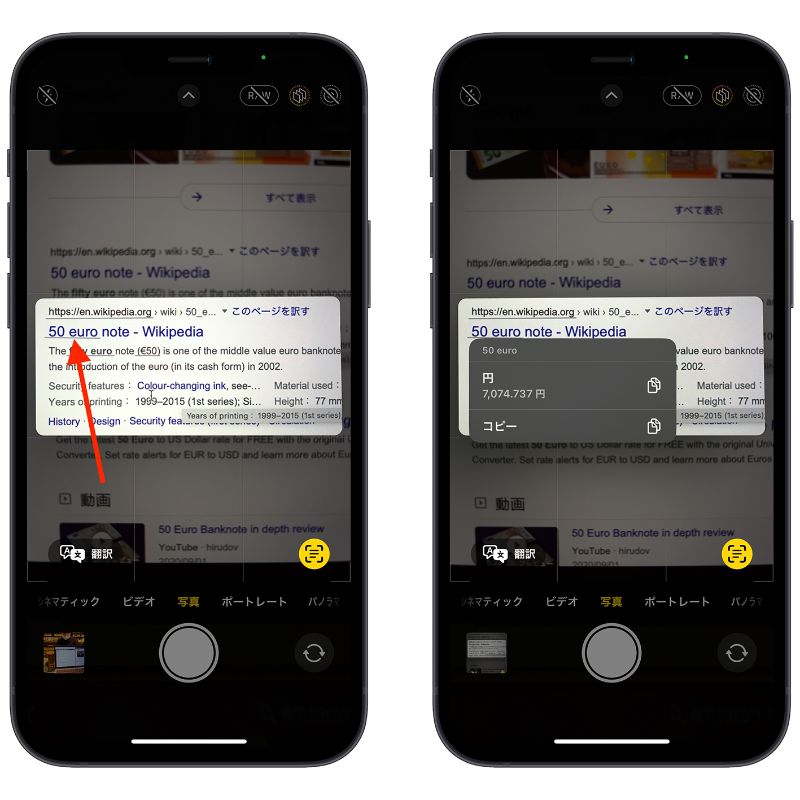
iOS 16“文本识别显示”功能可让您立即通过在海外网站上旅行或购物时与相机拍照来立即看到日元的数量。
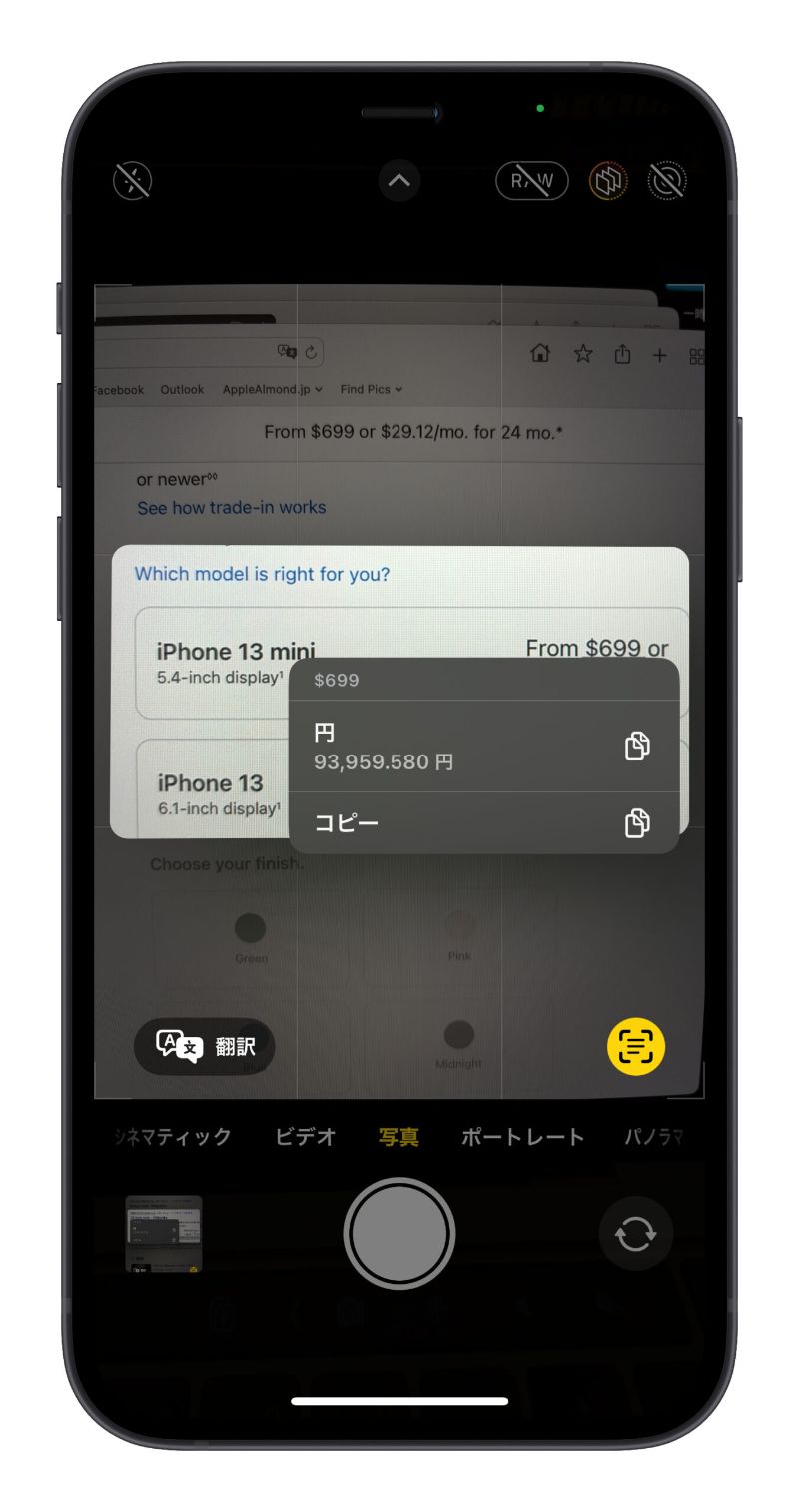
目前,您可以转换美元,英镑,欧元,澳元,香港美元,日元,赢,元和新加坡美元。
iOS 16文本识别显示功能:单元转换
iOS 16“文本识别显示”功能通过拍摄要使用iPhone相机转换的单元自动转换。
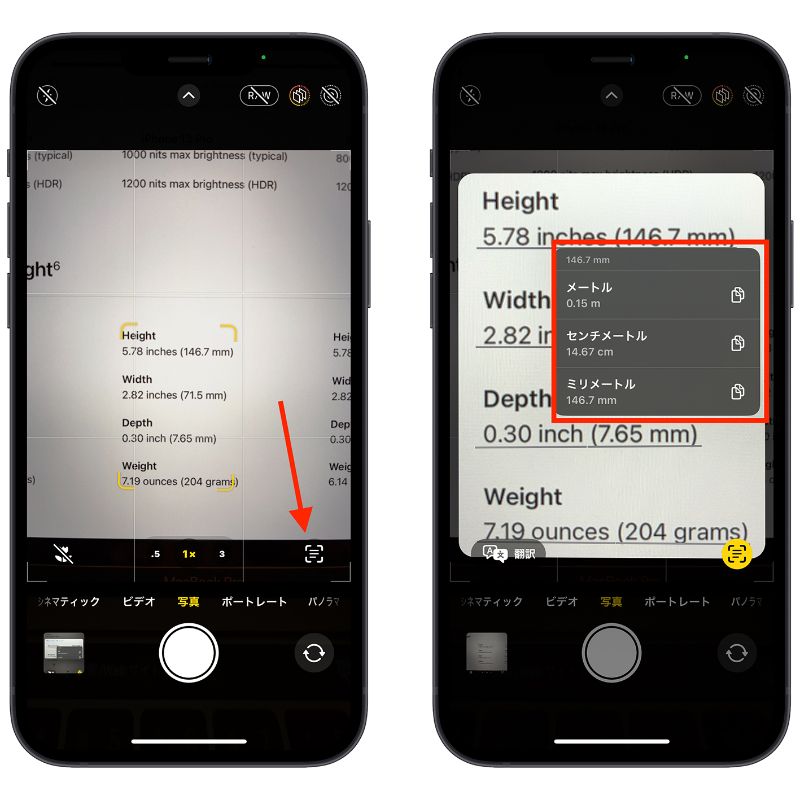
iOS 16文本识别显示功能:识别视频中的文本
iOS 16文本识别显示功能使您可以识别视频中的字符。无需屏幕截图视频,您可以暂停它,然后按并按住视频中的文本以复制和翻译文本。
目前,只有照片应用程序和Safari可以使用视频中可用的文本识别和显示功能。

iOS 16兼容模型带有文本识别显示功能
配备A12或更高版本的型号可以支持iOS 16文本识别显示功能。
- iPhone Xr
- iPhone XS
- iPhone XS Max
- iPhone 11
- iPhone 11 Pro
- iPhone 11 Pro Max
- iPhone 12
- iPhone 12 mini
- iPhone 12 Pro
- iPhone 12 Pro Max
- iPhone 13
- iPhone 13 mini
- iPhone 13 Pro
- iPhone 13 Pro Max
- iPhone SE 第二代
- iPhone SE 第三代
- 以后的型号
iPados 16与文本识别显示功能兼容:
- iPad(第8代,2020年)
- iPad(第9代,2021年)
- iPad mini(第五代,2019年)
- iPad mini(第六代,2021年)
- iPad Air(第三代,2019年)
- iPad Air(第四代,2020年)
- iPad Air(第四代,2022年)
- iPad Pro 11 吋(第 1 世代,2018 年)
- iPad Pro 11 吋(第 2 世代,2020 年)
- iPad Pro 11 吋(第 3 世代,2021 年)
- iPad Pro 12 吋(第 3 世代,2018 年)
- iPad Pro 12 吋(第 4 世代,2020 年)
- iPad Pro 12 吋(第 5 世代,2021 年)
- 以后的型号
支持文本识别的Mac:
- imac((2015年底)和后来的型号
- Mac Pro(2013年(年底)和后来的型号
- iMac Pro(2017年及以后的型号
- Mac mini (2014 年底)和后来的型号
- MacBook Air (2015 年始)和后来的型号
- MacBook(2016新年)和后来的型号
- MacBook Pro(2015年,新年)和后来的型号
- Mac Studio(2022新年)和后来的型号
iOS 16文本识别显示功能:摘要
- 翻译
- 通货换算
- 单位转换
- 文本识别显示在视频中
我认为添加的这四个新功能对于仅使用一台iPhone出国旅行非常有用。
您可能也想阅读的文章
我可以更新目前正在使用的iOS 16兼容型号和iPhone吗?
2022配备WWDC M2的MacBook Air的规格,颜色,价格等摘要
iOS 16主屏幕切换按钮现已设置为“搜索”! ?介绍如何恢复它
iOS 16如何查看天气应用程序 - 您现在可以检查iPhone锁定屏幕上的天气
iOS 16添加了快速备忘录功能 - 如何快速在iPhone上做笔记
